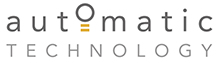

一键文字转Smartart
如果有人问我,在PPT中最不想看到什么样的页面,那一定是大段大段的文字,比如下面这个案例:

可如果说,我有办法把它一秒变成清晰的示意图,你信吗?
千万不要眨眼,在开始选项卡找到“转换为Smartart图形”,让我们和大段文字说再见。
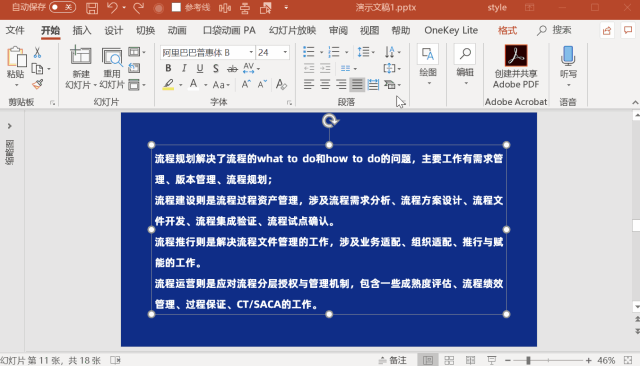
这个功能处理存在逻辑关系的内容超好用,再举个例子,这是一个记载时间和对应事件的页面:

来吧,同样利用这个功能,找到和时间轴相关的图示,一键应用:

生成的图示太丑?简单的调整一下形状的颜色和文字的样式,秒变高大上:

小提示,如果觉得调整图示的样式比较麻烦,可以在Smartart工具选项卡将其转换为形状后再进行调整。
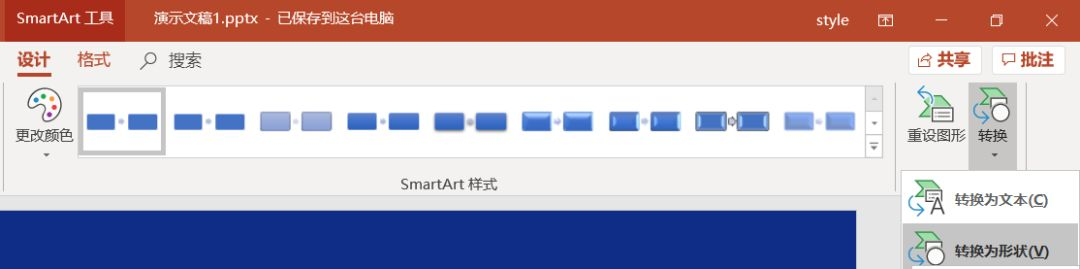


 电话咨询
电话咨询